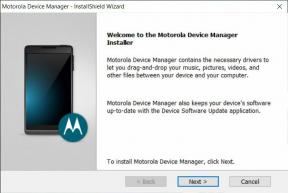Zainstaluj aktualizację zabezpieczeń PPR1.181005.076 z listopada 2018 r. Na telefonie Essential
Zainstaluj Standardowy Rom / / August 05, 2021
Essential wprowadził poprawkę zabezpieczeń z listopada 2018 dla swojego telefonu Essential tego samego dnia co Google. Aktualizacja przenosi numer kompilacji dla tego urządzenia do PPR1.181005.076 i jest oparty na systemie Android 9.0 Pie. Postępuj zgodnie z naszym przewodnikiem, aby ręcznie zainstalować aktualizację z listopada 2018 na telefonie Essential.
Aktualizacja jest obecnie toczona w powietrzu i wkrótce dotrze do każdego użytkownika ze stabilną aktualizacją Android Pie. Dziennik zmian Essential zawiera uwagi, które ujawniają, że adapter audio HD jest teraz obsługiwany wraz z poprawką zabezpieczeń. Jeśli nie chcesz czekać na pojawienie się OTA, możesz to sprawdzić ręcznie. Idź do urządzenia Ustawienia > Informacje o telefonie> Aktualizacje oprogramowania> Stuknij w Sprawdź aktualizacje. Jeśli widzisz, że dostępna jest najnowsza aktualizacja oprogramowania, pobierz ją. Połącz się z siecią Wi-Fi, aby pobrać oprogramowanie Essential Phone z listopada 2018 r. Upewnij się, że bateria urządzenia jest naładowana w co najmniej 50%. Słaba bateria utrudni instalację aktualizacji.
Twoja listopadowa wersja oprogramowania jest tutaj. Sprawdź aktualizację swojego telefonu Essential! pic.twitter.com/xVsgnLUDNz
- Essential (@essential) 5 listopada 2018 r

Spis treści
- 1 Pobierz Essential Phone Monthly Security Update
-
2 Jak ręcznie zainstalować poprawkę zabezpieczeń z listopada 2018 dla telefonu Essential
- 2.1 Warunek wstępny:
- 2.2 Instalacja obrazu fabrycznego (dla pamięci ROM Fastboot)
- 2.3 Zablokuj ponownie swój bootloader
Pobierz Essential Phone Monthly Security Update
- OTA: PH1-OTA-PPR1.181005.076.zip | Rozmiar: 1,0 GB
- Obraz fabryczny: PH1-Images-PPR1.181005.076.zip | Rozmiar: 1,3 GB
Jak ręcznie zainstalować poprawkę zabezpieczeń z listopada 2018 dla telefonu Essential
Aby zainstalować aktualizację systemu w telefonie Essential, pobierz wymagane narzędzia i sterowniki na komputer.
GetDroidTips nie ponosi odpowiedzialności za jakiekolwiek wewnętrzne / zewnętrzne uszkodzenia urządzenia, które mogą wystąpić podczas / po wykonaniu tego przewodnika.
Warunek wstępny:
- Upewnij się, że ładujesz telefon do 70% i więcej.
- Pobierz Niezbędne sterowniki USB na komputerze.
- Zrób pełna kopia zapasowa w telefonie przed flashowaniem oprogramowania.
- Włącz debugowanie USB i odblokowanie OEM na swoim urządzeniu.
- Następnie odblokuj bootloader telefonu Essential.
- Pobierz i zainstaluj Sterowniki ABD i Fastbootna Twoim okna/PROCHOWIEC.
Możesz zastosować metodę ADB Sideload, aby zainstalować najnowszą aktualizację, lub możesz również skorzystać z procesu instalacji obrazu fabrycznego.
Instalacja obrazu fabrycznego (dla pamięci ROM Fastboot)
Krok 1 otwórz folder ADB fastboot na swoim komputerze. Może tam być na twoim pulpicie lub C: / ADB, czyli na dysku Windows C.
Krok 2 Następnym krokiem jest wyodrębnienie plików z odpowiednich urządzeń i przeniesienie plików do folderu ADB.
Krok 3 Teraz w tym samym folderze ADB naciśnij i przytrzymaj klawisz „Shift”, a następnie kliknij prawym przyciskiem myszy w dowolnym miejscu w folderze, aby wybrać „Otwórz tutaj okno poleceń”.

Krok 4 W oknach wiersza poleceń należy wprowadzić polecenie, dla którego telefon ma być podłączony do systemu komputerowego. Polecenie jest następujące:
urządzenia adb
Krok 5 Używając następującego polecenia, uruchom telefon w trybie bootloadera.
adb reboot bootloader
Krok 6 Twój telefon automatycznie uruchomi się ponownie i przejdzie w tryb bootloadera.
UWAGA: Zainstalowanie obrazu fabrycznego spowoduje usunięcie wszystkich informacji z urządzenia. Pamiętaj więc, aby przed kontynuowaniem wykonać kopię zapasową telefonu.
Krok 7 Musisz odblokować bootloader przed flashowaniem aktualizacji na swoim urządzeniu. Aby odblokować, wykonaj poniższe polecenie.
flashowanie szybkiego odblokowania.
Krok 8 Naciśnij przycisk zmniejszania głośności, aby przejść do opcji TAK, a następnie naciśnij przycisk zasilania, aby potwierdzić
Krok 9 Teraz, aby rozpocząć instalację listopadowej aktualizacji zabezpieczeń z kompilacją PPR1.181005.076 na telefonie Essential. Najpierw otwórz pliki systemu Android 9.0, które znajdują się w folderze ADB i jednocześnie zlokalizuj plik flashall.bat scenariusz. Aby uruchomić pliki, kliknij je dwukrotnie, aby rozpocząć proces instalacji w telefonie.
Krok 10 Zostaniesz poproszony o naciśnięcie dowolnego klawisza, aby wyjść, gdy tylko zakończysz flashowanie odpowiedniej wersji dla urządzeń. Nie wychodź z terminala, chyba że zostaniesz o to poproszony.
Na koniec wszystko, co musisz zrobić, to zrestartować urządzenie z Androidem.
Zablokuj ponownie swój bootloader
Po flashowaniu warto ponownie zablokować program ładujący ze względów bezpieczeństwa.
- Wróć do trybu szybkiego uruchamiania
- Uruchom polecenie:
migająca blokada fastboot
Alternatywnie możesz też sflashuj ROM Android Pie za pomocą metody ADB Sideloading.
Więc zapisz nową poprawkę zabezpieczeń z listopada 2018 na swoim telefonie Essential z kompilacją PPR1.181005.076 i ciesz się.
Kup więc najnowszą aktualizację z listopada 2018 r., Zabezpiecz swój telefon Essential Phone i ciesz się jego funkcjami.
Źródło
Powiązane posty:
- Jak zainstalować Lineage OS 15.1 dla Essential Phone PH-1 (Android 8.1 Oreo)
- Zaktualizuj CarbonROM na Essential Phone opartym na Androidzie 8.1 Oreo
- Pobierz i zainstaluj system Android 8.1 Oreo na telefonie Essential PH-1
Jestem autorem treści technicznych i blogerem na pełen etat. Ponieważ kocham Androida i urządzenie Google, zacząłem swoją karierę od pisania dla systemu operacyjnego Android i ich funkcji. To doprowadziło mnie do uruchomienia „GetDroidTips”. Ukończyłem studia Master of Business Administration na Uniwersytecie Mangalore w Karnatace.